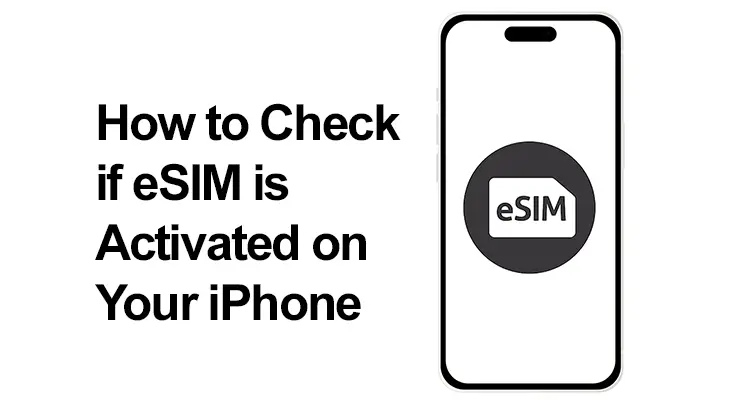
進化し続けるテクノロジーの世界で、特に旅行者にとって eSIM (Embedded Subscriber Identity Module) がゲームチェンジャーとして登場しました。従来の物理 SIM カードに代わるこのデジタル代替手段により、国内通信事業者と国際通信事業者の切り替えが容易になり、物理的に SIM カードを変更する必要がなくなります。このガイドは、iPhone ユーザーが eSIM を確実にアクティベートし、旅行中にシームレスな接続を提供するのに役立ちます。
eSIM とは何ですか? iPhone でどのように機能しますか?
eSIM は、スマートフォンに直接統合された効率的で環境に優しいデジタル SIM です。これにより、ユーザーは 1 台のデバイスで複数の電話番号と通信事業者プロファイルを持つことができます。旅行者にとって eSIM は、SIM カードを交換する手間をかけずに通信事業者間を簡単に切り替えることができ、ローミング料金を削減できる恩恵をもたらします。
eSIMに対応したiPhone
eSIM 機能はすべての iPhone モデルで利用できるわけではありません。これは iPhone XS、XS Max、XR で初めて導入され、その後のすべてのモデルに搭載されています。これらは eSIM を使用したデュアル SIM をサポートしており、物理 SIM と eSIM の両方を同時に使用できます。 eSIM を使用するには、iPhone で iOS 12.1 以降が実行されており、通信事業者が eSIM サービスをサポートしている必要があります。互換性のあるデバイスの詳細については、 Apple公式サポートページ.

iPhoneでeSIMがアクティベートされているかどうかを確認する方法
iPhone の eSIM がアクティブ化されているかどうかを判断することは、中断のないサービスを維持するために重要です。この簡単なガイドでは、eSIM のステータスを確認し、常に接続されていることを確認するための簡単な手順を説明します。
eSIM がアクティベートされているかどうかを確認するには:
- 「設定」アプリを開きます。
- 「モバイル」または「モバイルデータ」または「モバイルサービス」をタップします。
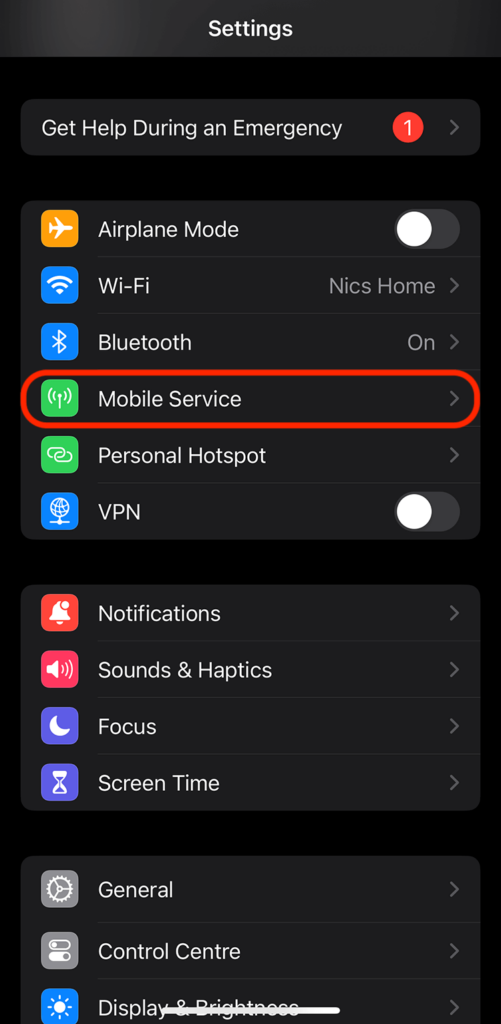
- 利用可能なプランのリストを探します。アクティベートされた eSIM は、「セカンダリ」または「セルラー プラン 2」などのラベルとともにここに表示されます。
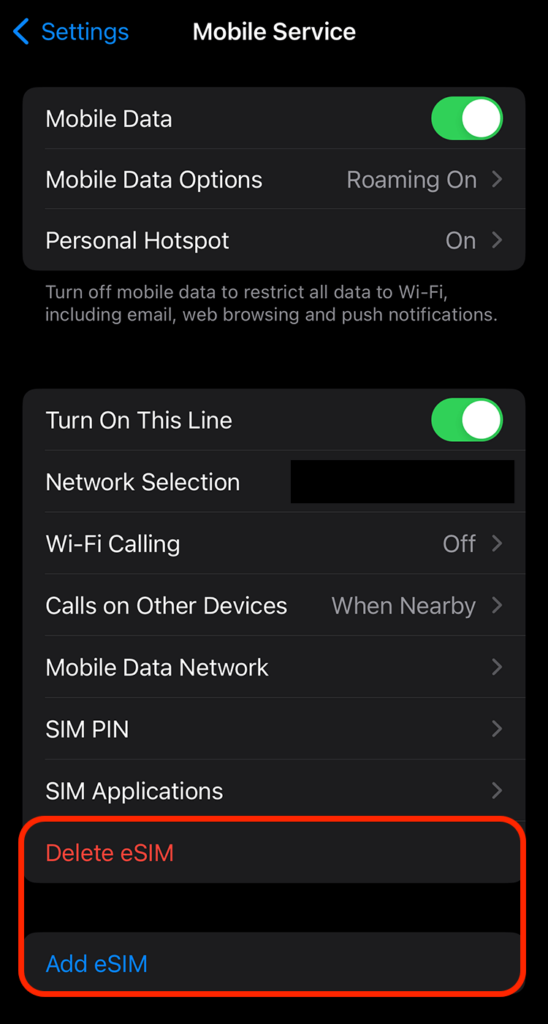
- プラン名をタップすると、キャリア名や電話番号などの詳細が表示されます。
eSIM がリストに表示されない場合は、アクティベートされていない可能性があるため、通信事業者に連絡するか、アクティベーション プロセスに従う必要がある場合があります。
iPhoneのeSIMステータスを確認する: サインとインジケーター
eSIM のステータスは、[セルラー] または [モバイル データ] メニューから簡単に確認できます。アクティブにすると、ネットワーク名とその他の詳細が表示されます。そうでない場合は、「SIM がありません」のようなメッセージが表示され、さらなるアクションが求められる場合があります。
iPhone eSIM設定ガイド
iPhone での eSIM の構成は、すぐに接続できるように設計された合理的なプロセスです。以下に、手順を進めるための簡潔なガイドを示します。
- 互換性を確保する: お使いの iPhone モデルが eSIM をサポートしていること、および iOS 12.1 以降を実行していることを確認してください。
- キャリアの確認: 通信事業者が eSIM サービスを提供していることを確認し、必要な eSIM アクティベーションの詳細を入手してください (多くの場合、QR コードとして提供されます)。
- eSIM の追加:
- [設定]>[セルラー]に移動します。
- 「モバイルプランを追加」をタップします。
- QR コードをスキャンするか、プロンプトが表示されたら情報を手動で入力します。
- アクティベーション: eSIM を追加すると、 iPhone では通常、次のように表示されます 簡単なアクティベーションプロセス。追加の通信事業者固有の指示に従ってください。
- ラベリング: デュアル SIM を使用している場合は、プランにラベル (「パーソナル」または「ビジネス」など) を割り当ててプランを区別します。
- 携帯電話データの管理: デフォルトでセルラーデータに使用する回線 (eSIM または物理 SIM) を決定し、必要に応じて切り替えます。
iPhone には複数の eSIM を保存できますが、一度に使用できるのは 1 つだけであることに注意してください。旅行や仕事用回線と個人用回線の管理の場合、eSIM を切り替えることで比類のない利便性が得られます。セットアップ中に問題が発生した場合は、携帯通信会社のカスタマー サービスに問い合わせてサポートを受けてください。
iPhoneのeSIMトラブルシューティング
iPhone の eSIM で問題が発生するとイライラするかもしれませんが、心配する必要はありません。 eSIM の問題のほとんどは、いくつかの簡単な手順で解決できます。このセクションでは、iPhone の一般的な eSIM 問題に対する実践的なトラブルシューティング テクニックを詳しく説明し、シームレスな接続と eSIM のあらゆるメリットをすぐに享受できるようにします。問題が発生した場合:
- iPhone のソフトウェアが更新されていることを確認してください。
- [設定] > [一般] > [バージョン情報] でキャリア設定の更新を確認します。
- iPhoneを再起動します。
- これらの手順で問題が解決しない場合は、携帯通信会社にお問い合わせください。
- チェック Apple公式サポートページ.
eSIMと物理SIMを切り替える方法
iPhone 上で eSIM と物理 SIM の間を移動すると、接続オプションを柔軟に制御できます。旅行計画を管理している場合でも、仕事と個人の回線を両立させている場合でも、このガイドは切り替えプロセスを簡素化します。 eSIM と物理 SIM の切り替えは簡単です。
- 「設定」を開き、「モバイル」または「モバイルデータ」に移動します。
- データ通信に使用するプランを選択します。
- そのプランの「モバイルデータ」をオンにします。
- 「デフォルトの音声回線」または「主回線」から希望の音声通話とメッセージ プランを選択します。
このプロセスは、通信事業者と iPhone のモデルによって若干異なる場合があります。詳細については、Apple の公式 Web サイトをご覧ください。 eSIM でデュアル SIM を使用する方法.
FAQセクション iPhoneのeSIMについて
iPhone で eSIM アクティベーションを確認する手順は何ですか?
iPhone で eSIM アクティベーションを確認するには、[設定] > [セルラー] に移動します。 eSIM は「携帯電話プラン」の下に表示されるはずです。プランにラベルが付けられ、有効になっている場合は信号インジケーターが表示されます。プランをタップして詳細を表示し、プランがアクティブであることを確認します。
eSIM が iPhone で適切に動作しているかどうかを確認できますか?
はい、[設定] > [セルラー] で eSIM のプラン ラベルの横にある信号強度インジケーターを観察することで、eSIM の機能を確認できます。信号バーが表示されている場合、eSIM は機能しています。さらに、電話をかけるかデータを使用して接続をさらに確認してみてください。
iPhone 設定のどこで eSIM 情報を確認できますか?
eSIM 情報は、[セルラー] メニューの [設定] アプリにあります。ここでは、すべての携帯電話プランを表示し、eSIM 設定を選択し、eSIM の使用法と機能を管理するためのオプションにアクセスできます。
自分の iPhone が eSIM を使用しているか物理 SIM を使用しているかを確認するにはどうすればよいですか?
あなたの iPhone eSIM または物理 SIM を使用している場合は、[設定] > [セルラー] に移動します。アクティブなプランにはチェックマークが表示され、最初にリストされます。 「モバイルデータ」がオンになっているプランは現在データ通信に使用されています。
iPhone での eSIM アクティベーションに関する特定の通知はありますか?
iPhone では、eSIM アクティベーション プロセス中に通知またはステータス バー メッセージが表示される場合があります。アクティブ化されると、信号強度インジケーターが表示され、セルラー設定に eSIM プランのラベルが表示され、アクティブ化が確認されます。
iPhone の eSIM がアクティベーション後も機能しない場合はどうすればよいですか?
iPhone の eSIM がアクティベーション後に機能しない場合は、まず次のことを確認してください。 デバイスが更新されました 最新のiOSバージョンに。を再起動してください iPhone キャリア設定のアップデートを確認してください。問題が解決しない場合は、携帯通信会社または Apple Store にサポートをお問い合わせください。
私たちの結論
iPhone に eSIM が導入されたことで、特に頻繁に旅行する人にとって、外出先での接続維持がこれまで以上に簡単になりました。 eSIM を確認、アクティベート、管理する方法を理解することで、このテクノロジーの利点を最大限に活用できます。国内通信会社と海外通信会社を切り替える場合でも、複数のプロファイルを管理する場合でも、iPhone の eSIM はシームレスで効率的な接続ソリューションを提供します。






コメントを残す